参考:
- https://github.com/tech-shrimp/GithubActionSample
- https://www.ruanyifeng.com/blog/2019/09/getting-started-with-github-actions.html [LXF,挺有用]
常用知识
基础概念
Workflow(工作流)
工作流是一个自动化过程,定义在一或多个 YAML 文件中,存放在.github/workflows目录下。一个项目可以有多个工作流,他们顺序执行,你也可以在一个工作流里面引用执行另一个工作流Event(事件)
触发工作流的事件,例如push(推送代码)、pull_request(拉取请求)或定时触发。也可以手动执行,Job(任务)
工作流中的一组步骤(Steps),运行在同一个虚拟机上。多个 Job 可以并行或按顺序执行。Step(步骤)
Job 中的单个操作,例如运行命令或调用一个 Action。Action(动作)
可重用的代码单元,通常由社区或官方提供,简化常见任务。Runner(运行器)
执行工作流的服务器,GitHub 提供托管的 Runner,也支持自托管。共享的action 很多操作在不同项目里面是类似的,完全可以共享。GitHub 注意到了这一点,想出了一个很妙的点子,允许开发者把每个操作写成独立的脚本文件,存放到代码仓库,使得其他开发者可以引用。
如果你需要某个 action,不必自己写复杂的脚本,直接引用他人写好的 action 即可,整个持续集成过程,就变成了一个 actions 的组合。这就是 GitHub Actions 最特别的地方。
GitHub 做了一个官方市场 https://github.com/marketplace?type=actions ,可以搜索到他人提交的 actions。另外,还有一个 awesome actions 的仓库 https://github.com/sdras/awesome-actions ,也可以找到不少 action。
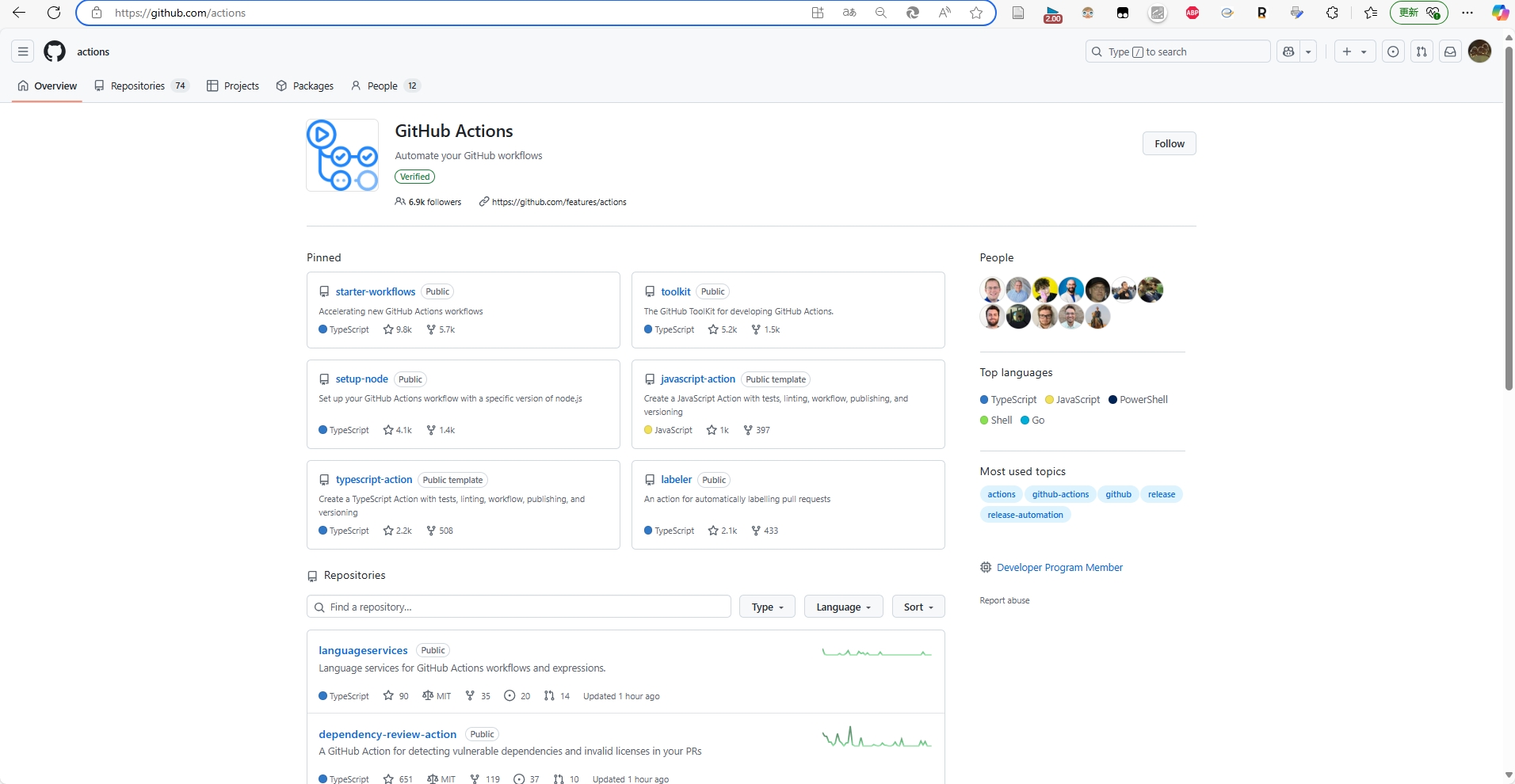 每个 action 就是一个独立脚本,因此可以做成代码仓库,使用userName/repoName的语法引用 action。比如,actions/setup-node就表示github.com/actions/setup-node这个仓库,它代表一个 action,作用是安装 Node.js。事实上,GitHub 官方的 actions 都放在 github.com/actions 里面。
既然 actions 是代码仓库,当然就有版本的概念,用户可以引用某个具体版本的 action。下面都是合法的 action 引用,用的就是 Git 的指针概念,详见官方文档。https://docs.github.com/en/actions/sharing-automations/creating-actions/about-custom-actions#versioning-your-action
每个 action 就是一个独立脚本,因此可以做成代码仓库,使用userName/repoName的语法引用 action。比如,actions/setup-node就表示github.com/actions/setup-node这个仓库,它代表一个 action,作用是安装 Node.js。事实上,GitHub 官方的 actions 都放在 github.com/actions 里面。
既然 actions 是代码仓库,当然就有版本的概念,用户可以引用某个具体版本的 action。下面都是合法的 action 引用,用的就是 Git 的指针概念,详见官方文档。https://docs.github.com/en/actions/sharing-automations/creating-actions/about-custom-actions#versioning-your-actionactions/setup-node@74bc508 # 指向一个 commit actions/setup-node@v1.0 # 指向一个标签 actions/setup-node@master # 指向一个分支仓库密钥和环境密钥的区别,以及组织密钥
参考:

仓库密钥:(仓库下面的所有分支和标签可用)
- 仓库密钥是在 GitHub 仓库级别设置的,用于保护仓库的访问权限和敏感信息。
- 仓库密钥可以在仓库的“Settings” > “Secrets” > “Actions”中设置。
- 仓库密钥只能在仓库内使用,不能跨仓库共享。
环境密钥:(可设置哪些分支可用)
- 环境密钥是在 GitHub 分支级别设置的,可以通过设置去设置哪些分支可用
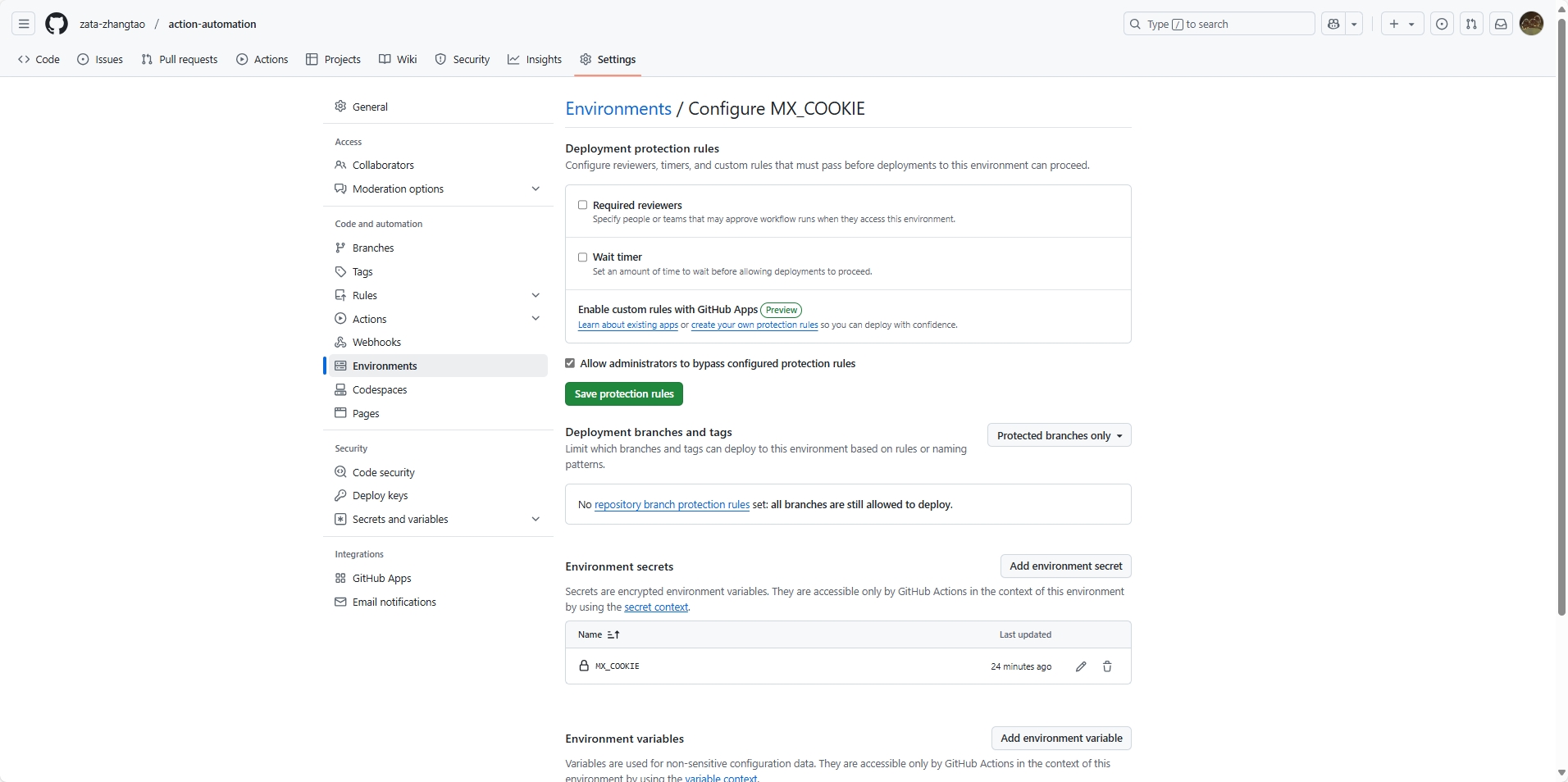
组织密钥:(可以设置哪些仓库可用)
另外,在工作流里面是打印不出来密钥的
构建画爱心为可执行程序
原始代码效果:
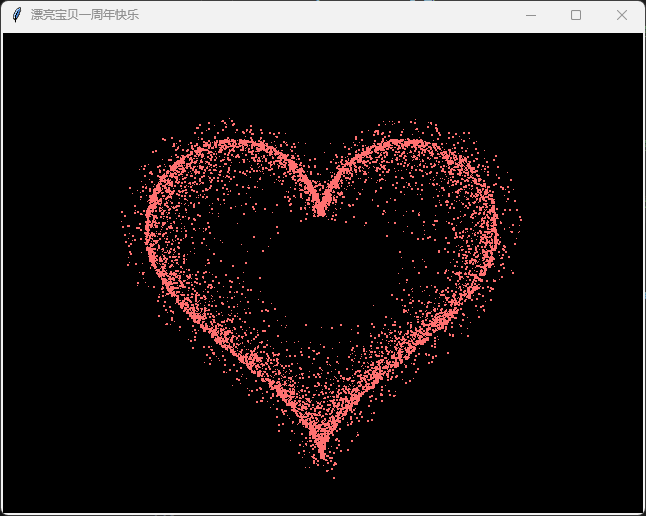
代码:
# 版权https://github.com/royalneverwin/beating-heart
from tkinter import * # 导入tkinter库,用于创建GUI界面
from math import sin, cos, pi, log # 导入数学函数,用于心形计算
import random # 导入随机数模块,用于生成随机点
import time # 导入时间模块(当前代码未使用,但保留)
# 定义画布的宽度和高度
CANVAS_WIDTH = 640
CANVAS_HEIGHT = 480
# 计算画布中心坐标
CANVAS_CENTER_X = CANVAS_WIDTH / 2
CANVAS_CENTER_Y = CANVAS_HEIGHT / 2
# 心形放大倍数
IMAGE_ENLARGE = 11
def scatter_inside(x, y, beta=0.15): # 在心形内部生成散点
"""使用对数分布在给定点附近生成内部散点"""
ratiox = -beta * log(random.random()) # 对数分布计算x方向偏移量,可调整beta值改变分布
ratioy = -beta * log(random.random()) # 对数分布计算y方向偏移量
dx = ratiox * (x - CANVAS_CENTER_X) # 计算x方向的实际偏移
dy = ratioy * (y - CANVAS_CENTER_Y) # 计算y方向的实际偏移
return x - dx, y - dy # 返回散点的新坐标
def heart_function(t, enlarge_ratio: float = IMAGE_ENLARGE): # 定义心形曲线方程
"""根据参数t生成心形曲线的x,y坐标"""
# 心形曲线参数方程
x = 16 * (sin(t)**3)
y = -(13 * cos(t) - 5 * cos(2*t) - 2 * cos(3*t) - cos(4*t))
# 放大心形
x *= enlarge_ratio
y *= enlarge_ratio
# 将心形移动到画布中心
x += CANVAS_CENTER_X
y += CANVAS_CENTER_Y
return int(x), int(y) # 返回整数坐标
def shrink(x, y, ratio): # 向心形中心收缩点
"""根据距离中心点的平方反比计算收缩量"""
sk_range = -1 / ((x - CANVAS_CENTER_X) ** 2 + (y - CANVAS_CENTER_Y) ** 2) # 平方反比因子
dx = ratio * sk_range * (x - CANVAS_CENTER_X) # x方向收缩量
dy = ratio * sk_range * (y - CANVAS_CENTER_Y) # y方向收缩量
return x - dx, y - dy # 返回收缩后的坐标
class Heart:
def __init__(self, frame): # 初始化心形类
self.points = set() # 存储心形曲线上的点
self.edge_points = set() # 存储边缘散点
self.inside_points = set() # 存储内部散点
self.all_points = {} # 存储每一帧的所有点坐标
self.build(2000) # 构建初始点集,可调整点的数量
self.frame = frame # 动画的总帧数
for f in range(frame): # 预计算每一帧的点位置
self.calc(f)
self.random_halo = 1000 # 用于光晕效果的随机点数量(未直接使用)
def build(self, number): # 生成初始点集
"""在心形上生成随机点及其边缘和内部散点"""
# 在心形曲线上随机生成number个点
for _ in range(number):
t = random.uniform(0, 2 * pi) # 随机生成角度t
x, y = heart_function(t) # 计算心形上的点
x, y = shrink(x, y, -1000) # 向中心收缩点
self.points.add((int(x), int(y))) # 添加到点集
# 生成边缘散点
for px, py in self.points:
for _ in range(3): # 每个点生成3个边缘散点,可调整数量
x, y = scatter_inside(px, py, 0.05) # 在点附近生成散点,可调整beta值
self.edge_points.add((x, y)) # 添加到边缘点集
# 生成内部散点
pt_ls = list(self.points) # 将点集转为列表以便随机选择
for _ in range(4000): # 生成4000个内部散点,可调整数量
x, y = random.choice(pt_ls) # 随机选择一个基础点
x, y = scatter_inside(x, y) # 在其附近生成散点
self.inside_points.add((x, y)) # 添加到内部点集
def cal_position(self, x, y, ratio): # 计算点在跳动时的位置
"""根据距离中心的平方反比计算跳动幅度"""
bt_range = 1 / ((x - CANVAS_CENTER_X) ** 2 + (y - CANVAS_CENTER_Y) ** 2) # 跳动因子
dx = ratio * bt_range * (x - CANVAS_CENTER_X) + random.randint(-1, 1) # x方向位移
dy = ratio * bt_range * (y - CANVAS_CENTER_Y) + random.randint(-1, 1) # y方向位移
return x - dx, y - dy # 返回跳动后的位置
def calc(self, frame): # 计算每一帧的点位置
"""预计算每帧中所有点的动态位置"""
ratio = 800 * sin(frame / 10 * pi) # 跳动幅度随正弦变化,30fps,可调整
all_pts = [] # 存储当前帧所有点的列表
# 生成光晕效果
halo_radius = int(4 + 6 * (1 + sin(self.frame / 10 * pi))) # 光晕半径随时间变化
halo_number = int(3000 + 4000 * abs(sin(self.frame / 10 * pi) ** 2)) # 光晕点数量
heart_halo_point = set() # 存储光晕点
for _ in range(halo_number):
t = random.uniform(0, 2 * pi) # 随机角度
x, y = heart_function(t, enlarge_ratio=11.6) # 生成光晕基础点
x, y = shrink(x, y, halo_radius) # 向中心收缩
if (x, y) not in heart_halo_point: # 避免重复
heart_halo_point.add((x, y))
x += random.randint(-14, 14) # 添加随机偏移
y += random.randint(-14, 14)
size = random.choice((1, 2, 2)) # 随机选择点大小
all_pts.append((x, y, size)) # 添加到点列表
# 计算心形曲线上的点
for x, y in self.points:
x, y = self.cal_position(x, y, ratio) # 计算跳动位置
size = random.randint(1, 3) # 随机点大小,可调整
all_pts.append((x, y, size))
# 计算边缘点
for x, y in self.edge_points:
x, y = self.cal_position(x, y, ratio)
size = random.randint(1, 2) # 随机点大小,可调整
all_pts.append((x, y, size))
# 计算内部点
for x, y in self.inside_points:
x, y = self.cal_position(x, y, ratio)
size = random.randint(1, 2) # 随机点大小,可调整
all_pts.append((x, y, size))
self.all_points[frame] = all_pts # 保存当前帧的点数据
def render(self, canvas, frame): # 渲染点到画布上
"""在画布上绘制当前帧的所有点"""
for x, y, size in self.all_points[frame % self.frame]: # 循环取帧数据
# 绘制矩形点,颜色为粉红色
canvas.create_rectangle(x, y, x+size, y+size, width=0, fill='#ff7171')
def draw(root: Tk, canvas: Canvas, heart: Heart, frame=0): # 动画绘制函数
"""递归调用实现心形跳动动画"""
canvas.delete('all') # 清空画布
heart.render(canvas, frame) # 绘制当前帧
# 每30毫秒刷新一次,相当于约33fps
root.after(30, draw, root, canvas, heart, frame+1)
if __name__ == '__main__': # 主程序入口
root = Tk() # 创建主窗口
root.title('漂亮宝贝一周年快乐') # 设置窗口标题
# 创建画布,背景黑色
canvas = Canvas(root, bg='black', height=CANVAS_HEIGHT, width=CANVAS_WIDTH)
canvas.pack() # 将画布添加到窗口
heart = Heart(20) # 创建心形对象,帧数设为20
draw(root, canvas, heart) # 开始动画
root.mainloop() # 进入主循环,显示窗口
然后创建一个.github/workflows文件夹,并在其中创建一个love_heart.yml文件。文件内容如下填写,功能是创建一个windows的可执行程序
# This workflow will install Python dependencies, run tests and lint with a single version of Python
# For more information see: https://docs.github.com/en/actions/automating-builds-and-tests/building-and-testing-python
# 这是一个 GitHub Actions 工作流,用于安装 Python 依赖、运行测试和代码检查,使用单一 Python 版本
# 更多信息请参考上述 GitHub 文档链接
name: 画爱心Windows版 # 工作流名称,显示在 GitHub Actions 界面上,表示这是一个在 Windows 上构建“画爱心”程序的工作流
on: # 定义触发工作流的事件
workflow_dispatch: # 手动触发事件,允许用户通过 GitHub 界面手动运行此工作流
permissions: # 设置工作流的权限
contents: read # 授予读取仓库内容的权限,确保工作流可以访问代码
jobs: # 定义工作流中的任务
pyinstaller-build: # 任务名称,表示使用 PyInstaller 构建可执行文件
runs-on: windows-latest # 指定运行环境为最新的 Windows 系统
steps: # 定义任务的具体步骤
- name: Create Executable # 步骤名称,表示创建可执行文件
uses: sayyid5416/pyinstaller@v1 # 使用社区提供的 PyInstaller Action,版本为 v1
with: # 配置 Action 的参数
python_ver: '3.12' # 指定使用的 Python 版本为 3.12
spec: 'love_heart.py' # 指定 PyInstaller 的构建配置文件或主 Python 文件为 love_heart.py
upload_exe_with_name: 'love_heart' # 指定上传的可执行文件名称为 love_heart
options: --onefile, --name "love_heart", --windowed, # PyInstaller 的构建选项
# --onefile: 将所有内容打包为单个可执行文件(生成 .exe 文件)
# --name "love_heart": 设置输出可执行文件的名称为 love_heart(最终为 love_heart.exe)
# --windowed: 生成无控制台窗口的 GUI 应用程序,适合 Windows 上的图形界面程序
# 注意:选项之间用逗号分隔,最后一个选项后不需要逗号,但此处保留原始格式
快速入门教程
目标
创建一个简单的 GitHub Actions 工作流,在每次推送代码时运行一个脚本,输出 “Hello, GitHub Actions!"。
步骤
创建仓库
在 GitHub 上创建一个新仓库(或使用现有仓库)。添加工作流文件
- 在仓库根目录下创建文件夹
.github/workflows。 - 在该文件夹中创建一个文件,例如
hello.yml。
- 在仓库根目录下创建文件夹
编写工作流文件
将以下内容写入hello.yml:name: Hello World Workflow # 触发条件:在推送代码到 main 分支时运行 on: push: branches: - main # 定义任务 jobs: say-hello: runs-on: ubuntu-latest # 使用 GitHub 提供的最新 Ubuntu 虚拟机 steps: - name: Checkout code uses: actions/checkout@v3 # 检出代码到虚拟机 - name: Say Hello run: echo "Hello, GitHub Actions!" # 运行简单的 shell 命令提交文件
将hello.yml提交到仓库的main分支。查看运行结果
- 转到仓库的 Actions 标签页。
- 你会看到名为 “Hello World Workflow” 的工作流正在运行。
- 点击工作流名称,查看日志,确认 “Hello, GitHub Actions!” 已输出。
进阶示例
运行测试并部署
假设你有一个 Node.js 项目,想在推送代码时运行测试并部署到服务器。
工作流文件示例
创建.github/workflows/test-and-deploy.yml:name: Test and Deploy on: push: branches: - main jobs: test: runs-on: ubuntu-latest steps: - name: Checkout code uses: actions/checkout@v3 - name: Setup Node.js uses: actions/setup-node@v3 with: node-version: '16' - name: Install dependencies run: npm install - name: Run tests run: npm test deploy: needs: test # 在 test 任务成功后运行 runs-on: ubuntu-latest steps: - name: Checkout code uses: actions/checkout@v3 - name: Deploy to server run: | echo "Deploying to server..." # 这里可以添加实际部署命令,例如通过 SSH添加秘密(Secrets)
如果部署需要敏感信息(如 SSH 密钥):- 转到仓库的 Settings > Secrets and variables > Actions。
- 点击 New repository secret,添加密钥(如
SSH_KEY)。 - 在工作流中通过
secrets.SSH_KEY使用它。
常用配置
触发事件
on: push: # 推送时触发 branches: - main pull_request: # 拉取请求时触发 branches: - main schedule: # 定时触发(每天凌晨0点) - cron: '0 0 * * *'设置环境变量
env: MY_VAR: "Hello" jobs: example: runs-on: ubuntu-latest steps: - run: echo $MY_VAR # 输出 "Hello"使用社区 Action
示例:使用actions/cache缓存依赖:- name: Cache node modules uses: actions/cache@v3 with: path: ~/.npm key: ${{ runner.os }}-node-${{ hashFiles('**/package-lock.json') }}
调试技巧
- 查看日志:在 Actions 标签页点击工作流,展开每个 Job 和 Step 查看详细输出。
- 添加调试步骤:在步骤中运行
ls -la(Linux)或dir(Windows)检查文件。 - 使用 GitHub 提供的测试工具:在本地安装
act(需要 Docker)模拟运行工作流。
常见问题
工作流没触发?
检查on配置是否匹配事件和分支。权限不足?
在仓库设置中确认 Actions 已启用(Settings > Actions > General)。需要更多计算资源?
考虑使用自托管 Runner。
扩展阅读
- 官方文档:https://docs.github.com/en/actions
- 社区 Actions:https://github.com/marketplace?type=actions
on字段
在 GitHub Actions 的 on 字段中,你可以定义触发工作流的事件。workflow_dispatch 是其中一种触发方式,表示手动触发。除了 workflow_dispatch,还有许多其他触发事件可以选择,具体取决于你的需求。以下是 on 可以填写的参数(触发事件类型),以及它们的用途和可能配置项:
on 可填写的触发事件类型
1. workflow_dispatch(手动触发)
- 作用:允许用户通过 GitHub 界面手动触发工作流。
- 可选配置:
inputs:定义手动触发时可以输入的参数。
- 示例:
on: workflow_dispatch: inputs: name: description: '输入你的名字' required: true # 是否必填 default: 'Anonymous' # 默认值 version: description: '选择版本' type: choice # 类型可以是 string, boolean, choice 等 options: - 'v1' - 'v2' required: false - 用途:适合需要用户干预或自定义参数的场景,例如手动选择构建版本。
2. push(推送事件)
- 作用:当代码被推送到指定分支或路径时触发。
- 可选配置:
branches:指定触发分支。branches-ignore:忽略特定分支。paths:指定触发文件路径。paths-ignore:忽略特定文件路径。tags:指定触发标签。
- 示例:
on: push: branches: - main - 'feature/*' # 支持通配符 paths: - 'src/**' # 只在 src 目录下文件变更时触发 tags: - 'v*' - 用途:适合每次代码提交时自动构建或测试。
3. pull_request(拉取请求事件)
- 作用:当拉取请求(PR)被创建、更新或合并时触发。
- 可选配置:
branches:目标分支。types:触发的事件类型(如opened,synchronize,closed)。paths:触发文件路径。
- 示例:
on: pull_request: branches: - main types: - opened # PR 创建时触发 - synchronize # PR 更新时触发 paths: - '*.py' # 只在 Python 文件变更时触发 - 用途:用于 PR 的自动化检查或构建。
4. schedule(定时触发)
- 作用:按计划时间触发,使用 cron 表达式。
- 可选配置:
cron:定义运行时间(UTC)。
- 示例:
on: schedule: - cron: '0 0 * * *' # 每天 UTC 00:00 触发 - cron: '*/15 * * * *' # 每 15 分钟触发一次 - 用途:适合定时任务,例如每天构建或检查。
5. release(发布事件)
- 作用:当 GitHub 发布(release)相关操作发生时触发。
- 可选配置:
types:触发类型(如published,created,edited)。
- 示例:
on: release: types: - published # 发布时触发 - prereleased # 预发布时触发 - 用途:用于发布版本时的自动化构建或部署。
6. issues(问题事件)
- 作用:当 GitHub Issues 相关操作发生时触发。
- 可选配置:
types:触发类型(如opened,closed,labeled)。
- 示例:
on: issues: types: - opened # 新建 issue 时触发 - labeled # 添加标签时触发 - 用途:适合与问题管理相关的自动化任务。
7. workflow_run(工作流运行事件)
- 作用:当另一个工作流完成时触发当前工作流。
- 可选配置:
workflows:指定监听的工作流名称。types:触发类型(如completed)。branches:触发分支。
- 示例:
on: workflow_run: workflows: ['Build'] # 监听名为 Build 的工作流 types: - completed # Build 完成后触发 branches: - main - 用途:用于工作流间的依赖关系,例如先构建再部署。
8. 其他事件
create:当创建分支或标签时触发。on: create: branches: - 'feature/*'delete:当删除分支或标签时触发。fork:当仓库被 fork 时触发。watch:当用户点击“Star”时触发。on: watch: types: - started # 用户 star 仓库时触发
组合使用
你可以组合多个事件类型。例如:
on:
push:
branches:
- main
pull_request:
branches:
- main
workflow_dispatch:
这样,工作流会在推送、拉取请求或手动触发时运行。
参数总结表
| 触发事件 | 主要配置项 | 示例用途 |
|---|---|---|
workflow_dispatch | inputs | 手动构建,带自定义参数 |
push | branches, paths, tags | 代码提交时构建 |
pull_request | branches, types, paths | PR 检查 |
schedule | cron | 定时任务 |
release | types | 发布版本 |
issues | types | Issue 管理 |
workflow_run | workflows, types, branches | 工作流依赖 |
create | branches | 创建分支或标签 |
针对你的需求
你的工作流目前使用 workflow_dispatch,适合手动触发构建“画爱心”程序。如果需要其他触发方式:
- 自动构建:用
push或pull_request,在代码变更时触发。 - 定时构建:用
schedule,每天生成新版本。 - 发布版本:用
release,在发布时生成可执行文件。
如果你想具体调整(例如添加 push 或 schedule),可以告诉我,我帮你写出对应配置!